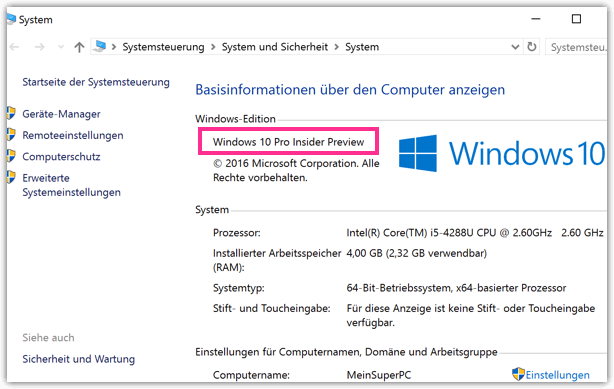In dieser kurzen Anleitung werde ich zeigen, wie man die exakte Windows 10 Versionsnummer und die Build-Nummer (Build-Number) herausfindet. Die Versionsnummer bei Windows 10 ist sehr wichtig, weil das System kontinuierlich verbessert wird und es große Unterschiede zwischen zwei Verschiedenen Versionen geben kann. Unter anderem werden neue Funktionen eingeführt und Stabilität erhöht.
Methode 1
- Drücke folgende zwei Tasten auf deiner Tastatur:
- Windows-Taste + R
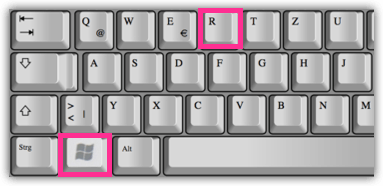
- Gib den Befehl winver ein und drücke auf OK
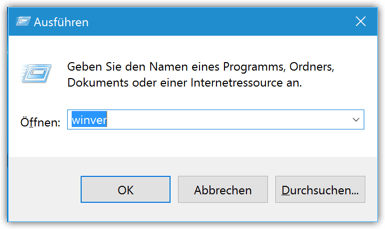
- Jetzt siehst du sowohl die Version von Windows 10 (bei mir Version 1511, also Jahr 2015 und Monat 11 ), als auch die Build.
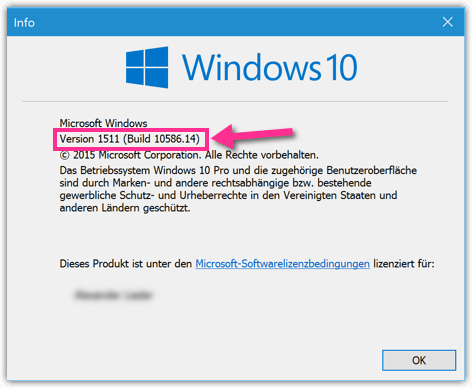
Methode 2
- Öffne die Eingabeaufforderung
- Gib nun folgenden Befehl ein
systeminfo
- Du bekommst jetzt jede Menge Informationen angezeigt, unter anderem auch die Betriebssystemversion
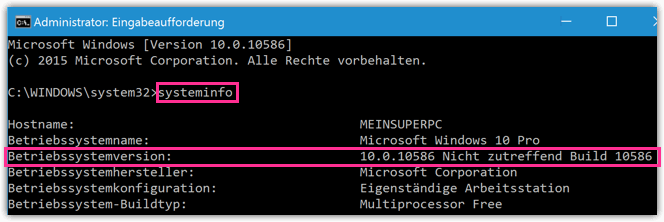
Methode 3
Wenn du nur die genaue Windows 10 Version wissen möchtest (Windows 10 Home, Windows 10 Pro, Windows 10 Enterprise), dann mache es wie folgt
- Klicke mit der rechten Maustaste auf das Windows-Logo
- Klicke auf System
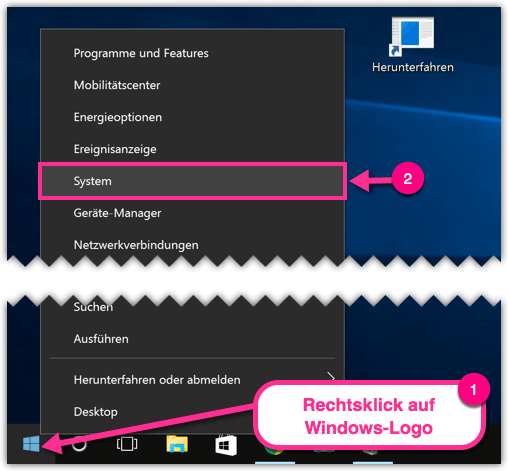
- Hier werden alle notwendigen Infos angezeigt
- Bei mir ist es Windows 10 Pro Insider Preview